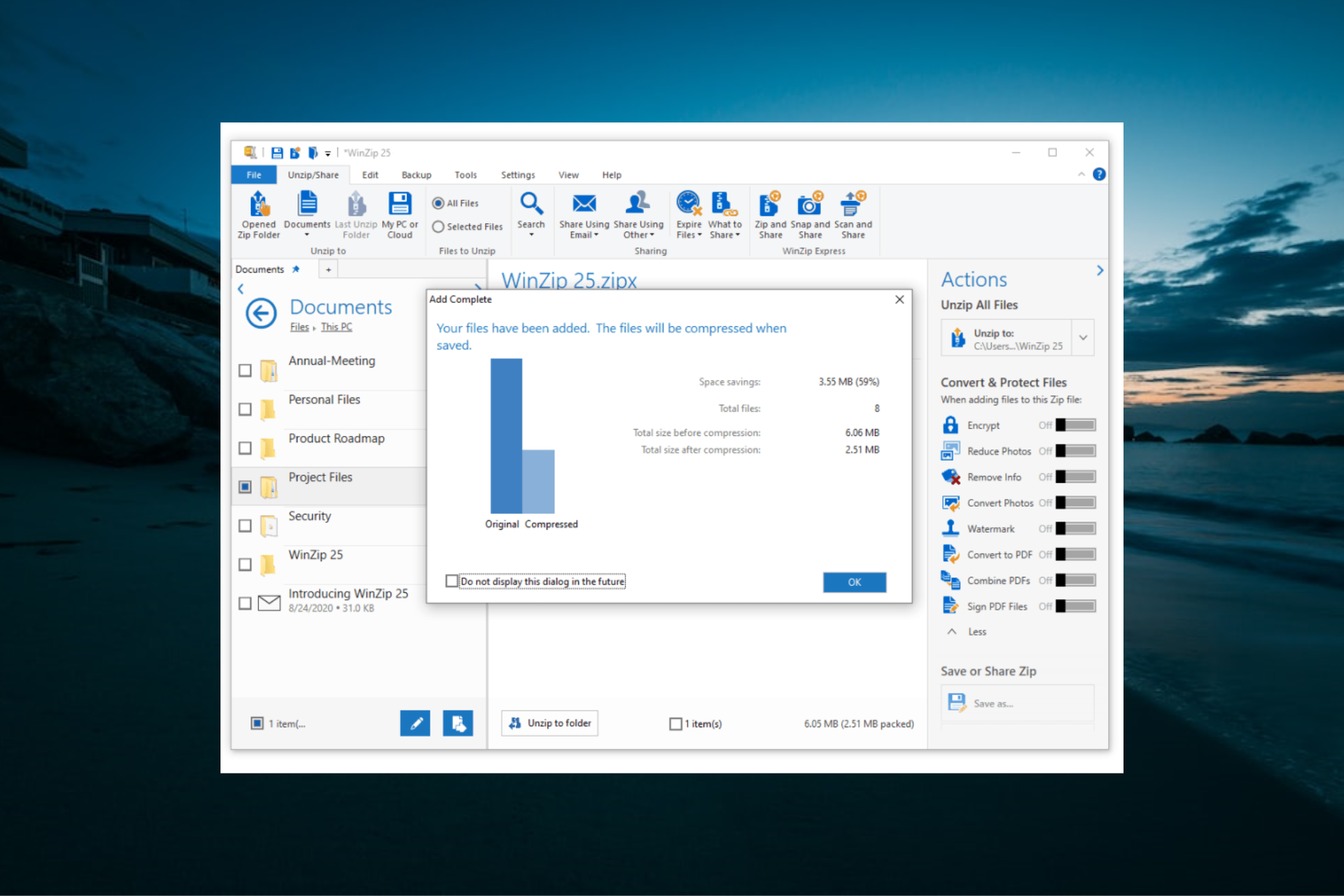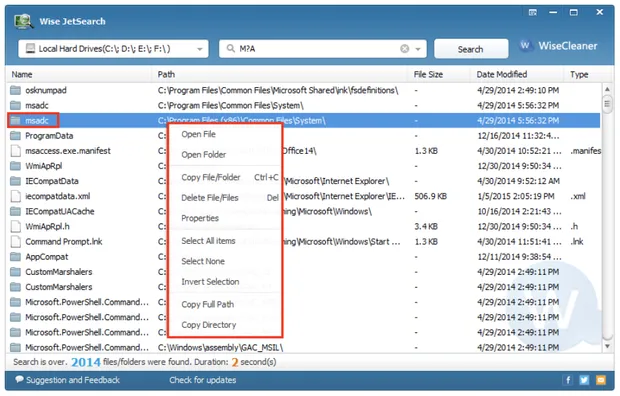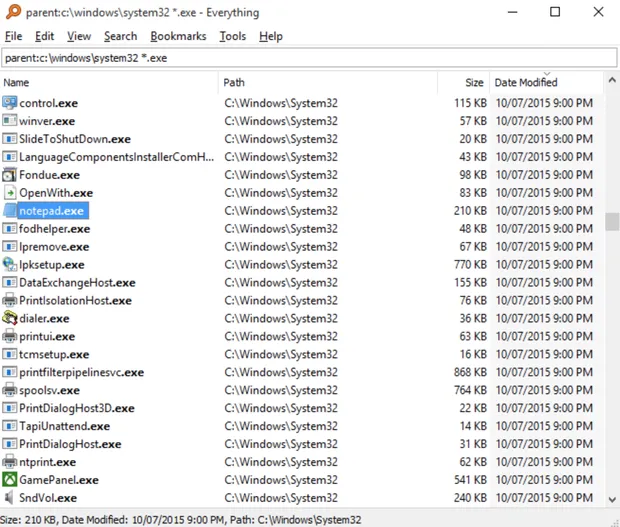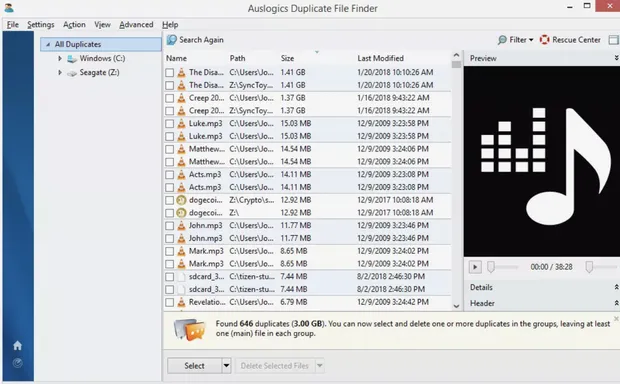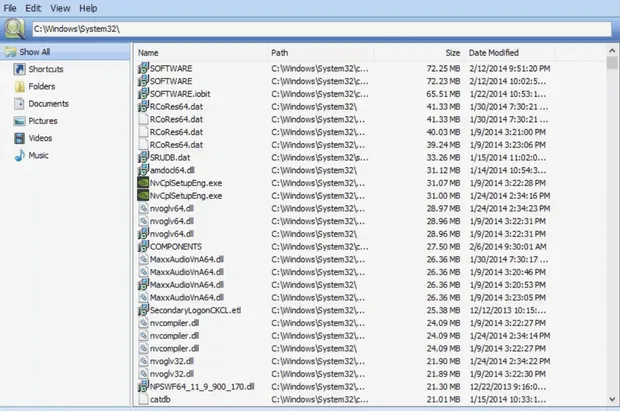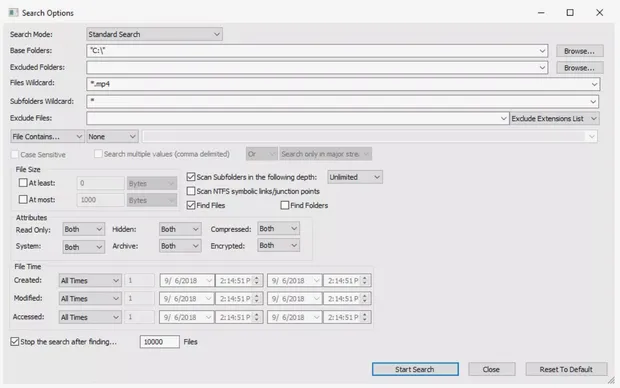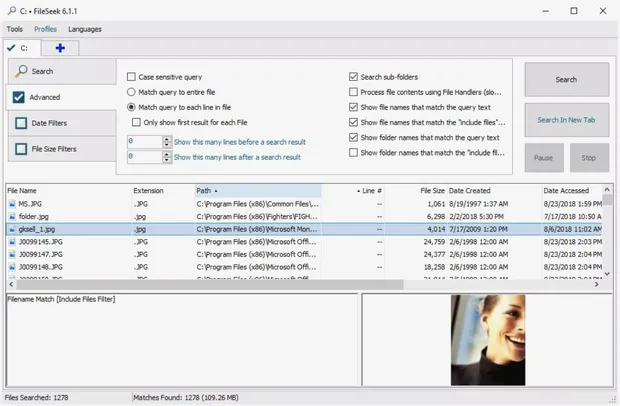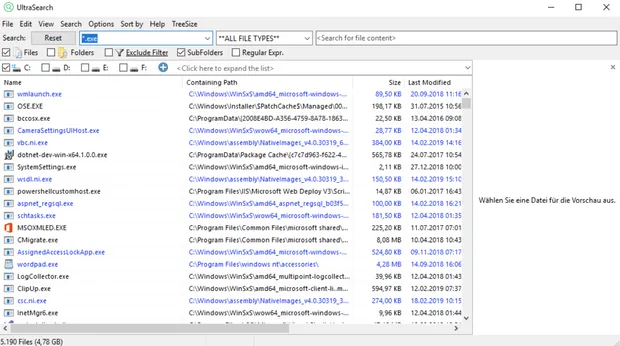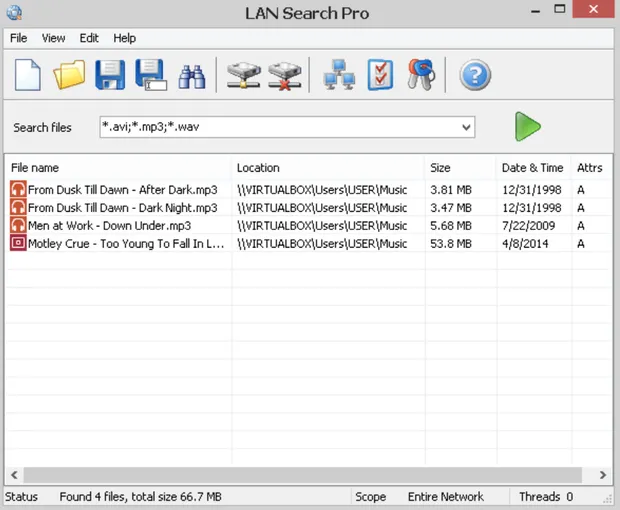A carefully selected list of top-notch file finder tools for your PC
by Radu Tyrsina
Radu Tyrsina has been a Windows fan ever since he got his first PC, a Pentium III (a monster at that time). For most of the kids of… read more
Updated on
- The best file finder tools help to improve the ease of access to your files and speed up your workflow.
- Some of the software on this list are portable, easy to use, and completely free to download and use.
- You can also find some that are more than just file finders, as they boast more organization and productivity features.
XINSTALL BY CLICKING THE DOWNLOAD
FILE
The latest Windows 10 versions brought better file finder functionality. However, there are still limitations to the built-in tool, and third-party tools have picked up this crack.
To help make sure you are always able to find your files quickly, we have gathered a list of the best file-finder software you can use on Windows 10 for you in this guide.
How do I search my computer for a file?
There are a few ways to find your files on your PC. Below are some of the options available to you:
- Windows Search: This is the file finder software available on Windows 10. It is easy to use, as you only need to click the Search icon on the Taskbar or press the Windows key + S. From here, you can search for any file or folder you want. In addition, you can check our guide on how to use Cortana Search on Windows 10 to get the best out of the built-in feature.
- Using specialized software: Third-party apps have made excellent strides to make up for the shortcomings of Windows Search. As a result, you can use superb software, with some even helping you remove duplicate files. We have curated the best of them in the next section of this article.
What is the best file finder software for Windows 10?
WinZip – Overall best file finder for Windows 10
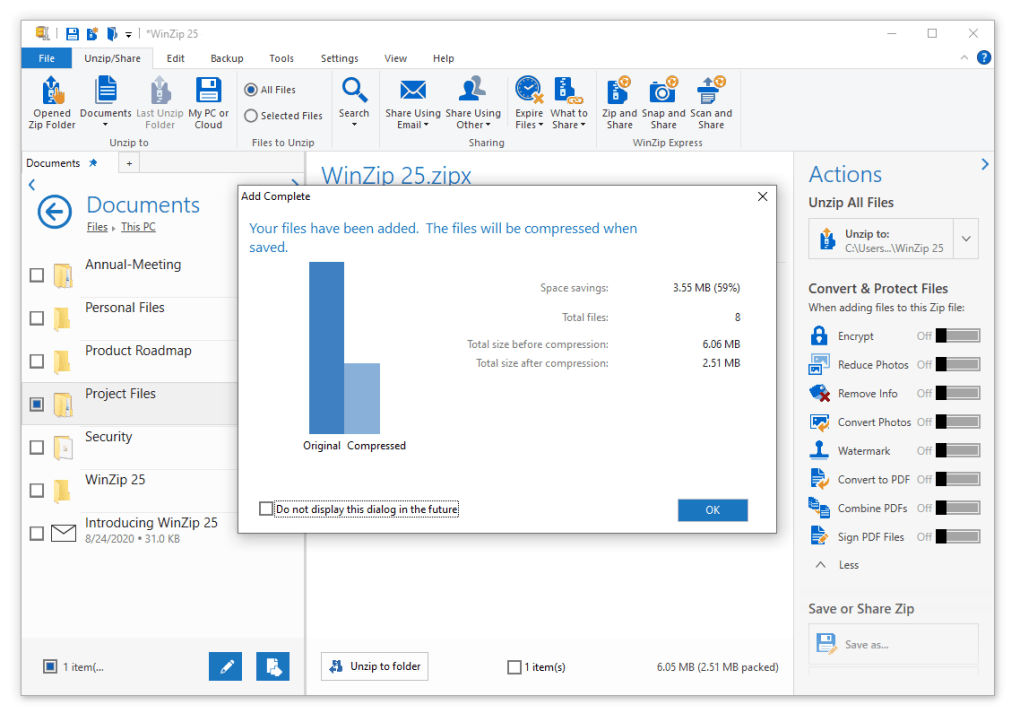
Although not a file finder tool, WinZip serves several purposes, mainly file compressing. In addition, it includes a convenient search function to browse through the whole archive.
The software is trusted by millions of businesses worldwide, boosting productivity and keeping all the information private.
WinZip offers services for today’s most popular platforms and devices, allowing users to exchange files through cloud storage, email, and social media.
And don’t forget that WinZip is more than a file-finder software. Use it for file compression, duplicate file detection, and file protection tool.
All these make for a great file management tool that should be a staple in every system’s computer, regardless of whether it’s used for recreational purposes or work.
Once you install the tool (we recommend using the button below), you have several options to look for a file.
- Search in All files in Zip
- In the View tab, go to the Show drop-down and select All files in Zip
- Enter the file name and hit OK.
- Search in folder
- Open a folder and go to the Search option
- Enter the file name and hit OK.
- Search for a set of files
- type part of the filename plus a wildcard and click OK.
Now, let’s have a look at the software’s main features:
- A plethora of compatible file types
- Compression/Decompression
- Encryption
- Backup & Sharing

WinZip
Find, compress, share, protect, and backup all your important files with this popular tool for Windows.
Copernic Desktop Search – Keyword map feature
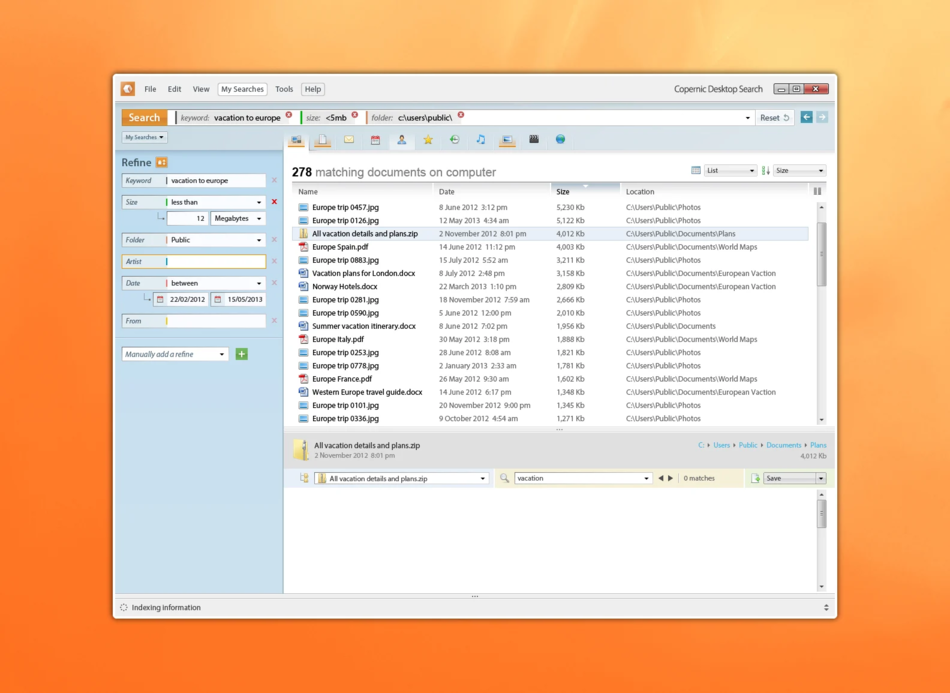
Copernic Desktop Search is a reliable file finder app that searches your computer files and emails. Outlook files and emails, office files, different systems, and engine files.
One of the most notable features is that it creates a keyword map that helps you to search through unstructured data, making it probably one of the best file finder software you can get today.
This is not all Copernic Desktop Search can do on your PC, but we will let you unlock all other features that make this software great for over 4 million users worldwide.
Copernic offers the industry’s most user-friendly, straightforward, and accurate search. You can find your files, no matter how hidden they are.
Even better, the program comes with a free trial, so you can try it out for free and see if you enjoy the experience.
From all its features, here are the most important for your daily search processes:
- Image text recognition based on OCR technology (new feature!)
- Over 150 file types to index (the free version has around 120, the paid version – all of them)
- Simultaneous multiple drive search
- Showing results right as you start typing
- Refine fields allow you to create deep searches in your system
- Right-click to see the context menu (it works as a normal right-click in Windows)
- Search operators: and, or, not, near
- Low computer resource usage
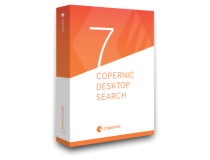
Copernic Desktop Search
The fastest way to find any type of document in the myriad of files on your device.
Aten File Finder – Fast software
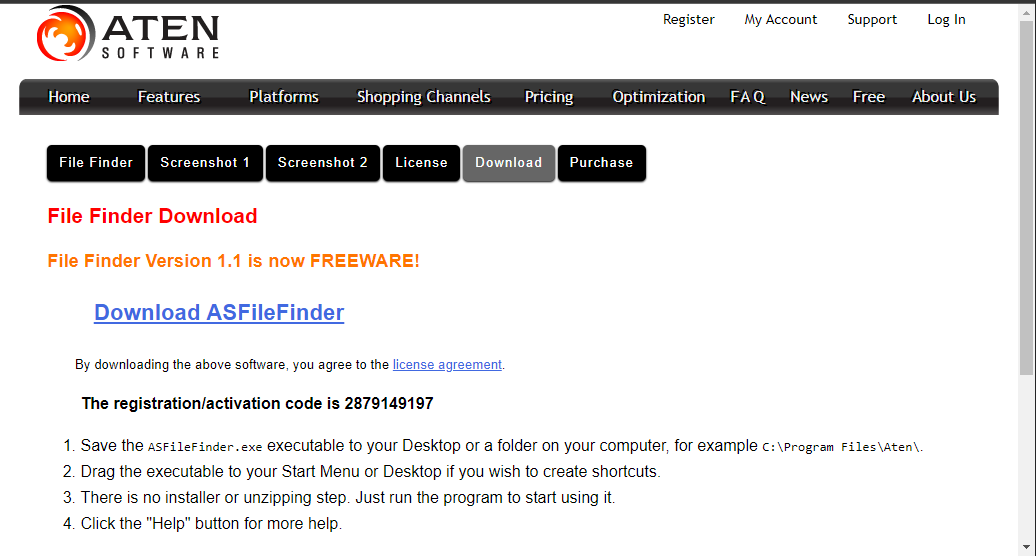
Aten File Finder is a program that provides a highly efficient interface that will quickly locate your files. It is beneficial, especially when you don’t know the exact file name you want to find.
It also comes in handy if you own a vast collection of unorganized files, including movies, music, images, or source code.
The drawback of the program is its lack of more advanced features, such as searching for files with specific extensions or sizes. However, you can try out this software if you are looking for a search utility that is always on top.
Regarding pricing, the program has fixed monthly fees, so you must pay the monthly subscription and benefit from all of its tools.
All in all, this is an excellent alternative to the default Windows file search system. In addition, Aten File Finder actually has an improved search engine.
The program offers more functions to convince you to switch from the standard Windows search feature. Here are its primary features:
- No installation required
- CTRL+C/V/X shortcuts
- Compact mode for advanced users
- It runs on all Windows versions
- Command line options for customization
⇒ Get Aten File Finder
Everything – Free file finder for Windows
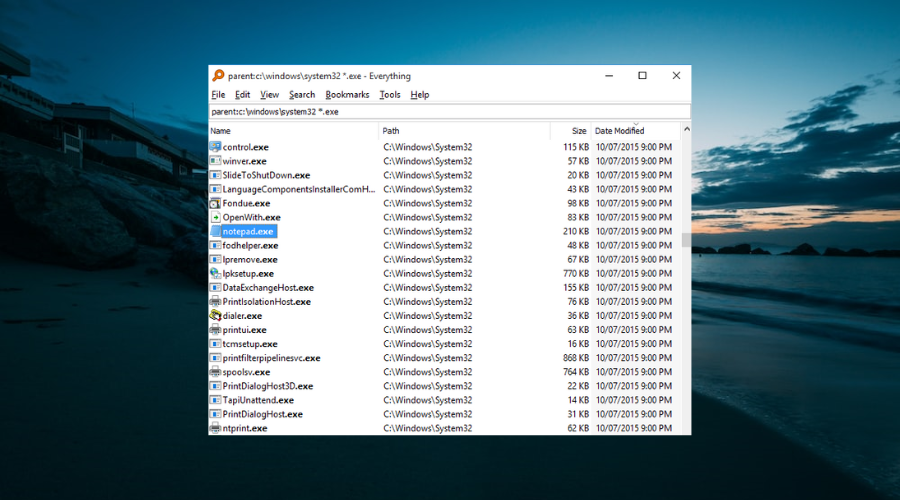
Everything is a free file search tool for Windows that you can download easily. In addition, it features a clean program interface that supports loads of unique features.
How we test, review and rate?
We have worked for the past 6 months on building a new review system on how we produce content. Using it, we have subsequently redone most of our articles to provide actual hands-on expertise on the guides we made.
For more details you can read how we test, review, and rate at WindowsReport.
You can use the program to search files from the Windows right-click context menu and find files across several NTSV drives simultaneously, both internal and external.
After you begin searching, the results will show up instantly, and there is no need to wait or press Enter.
The newly modified and added files will be added to the program in real-time, so you will not have to manually re-index the database; it takes just one second to index around a million files.
Everything features a toggle in the program’s setting that you can use to exclude any system, custom, or hidden files and folders from your search results to narrow down your searches.
The program also includes an HTTP and FTP server to access the files of networked computers that have the program installed.
The program is free for commercial use and includes a portable download option. In addition, everything lets you save searches as bookmarks for easier recall.
⇒ Get Everything
FileFinder by Ikiru People – Cloud search tool
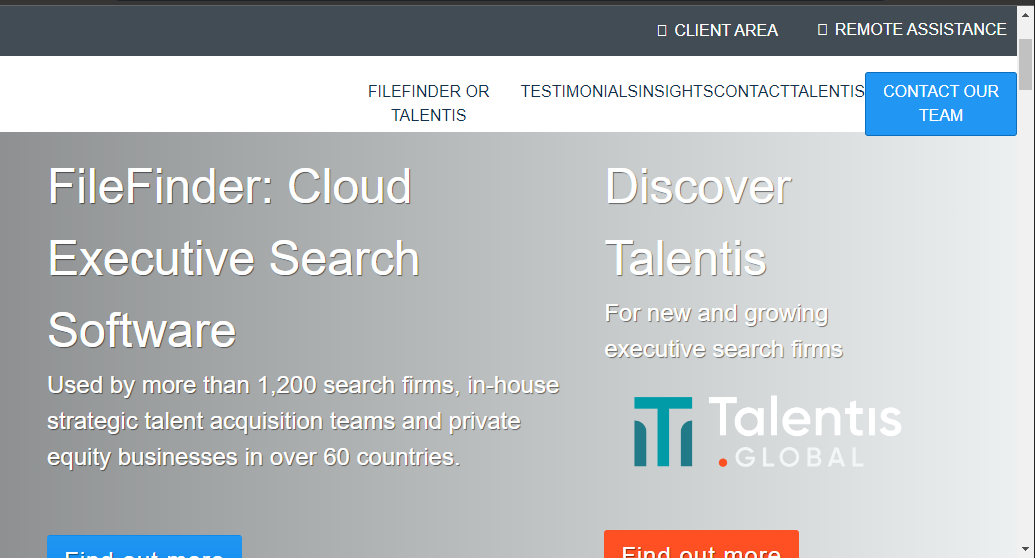
FileFinder Anywhere is the leading Cloud Executive Search tool used by various search companies, according to the developers.
The web-based CRM is used by over 1,600 companies from over 70 countries and helps every one of them execute their projects much better.
You’ll be able to work on your search assignments and update your database without leaving your Outlook inbox on your device.
The software can leverage the power of the web and social media to quickly source information on people and companies far beyond internally sourced information.
The program manages your search and business development efforts and monitors performance via an array of KPIs.
The program generates excellent client reports, including the ability to export data straight to Word, Excel, and more.
The software will allow your team to work on virtually any device. And it comes in two versions of FileFinder Anywhere:
- FileFinder Anywhere Essentials: this is a simple browser-based Web app boasting integration with Microsoft Outlook.
- FileFinder Anywhere Premium: it’s designed to meet the needs of more demanding companies with all the benefits of Essentials plus an added Desktop app featuring more functionality such as KPI management and report writing.
⇒ Get FileFinder by Ikiru People
Wise JetSearch – User-friendly interface
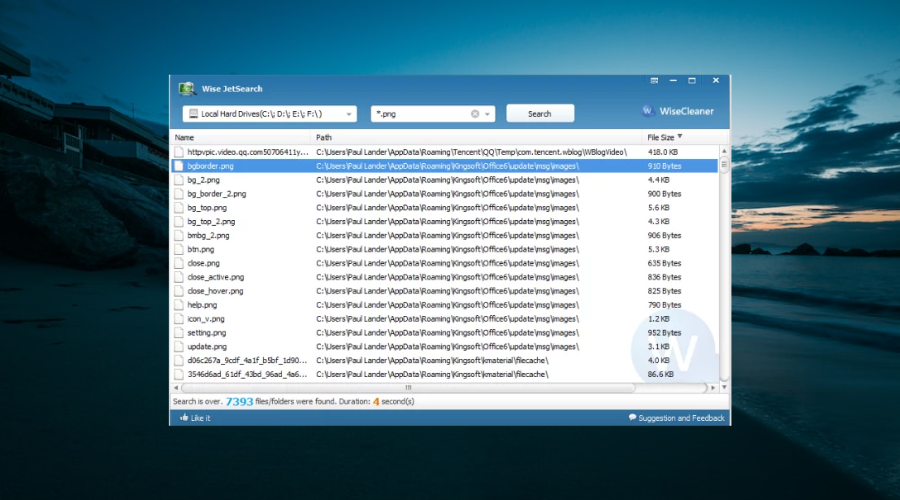
Wise JetSearch is another free file finder software and search utility that you can use to search for files on any attached Windows drive without using many resources.
The program includes a straightforward and user-friendly interface that lets all users run it, regardless of their previous experience with computers.
All you have to do is to select the partition you want to search and input the keywords of interest and after that, just hit the Search button.
The results come in the form of a list featuring details such as item name, path, size, and the date when it was last modified.
The search results come up very fast, and a little panel will display how many items were found, and the exact time it took for the operation.
The software provides online Help content and supports more languages such as Chinese, Greek, Hungarian, and Thai.
In addition, the only drawback of the program is that it can only locate exact matches and not partial ones.
Another disadvantage might be that it does not include filters to help you narrow your search.
⇒ Get Wise JetSearch
Ashisoft’s Duplicate File Finder – Duplicate file remover
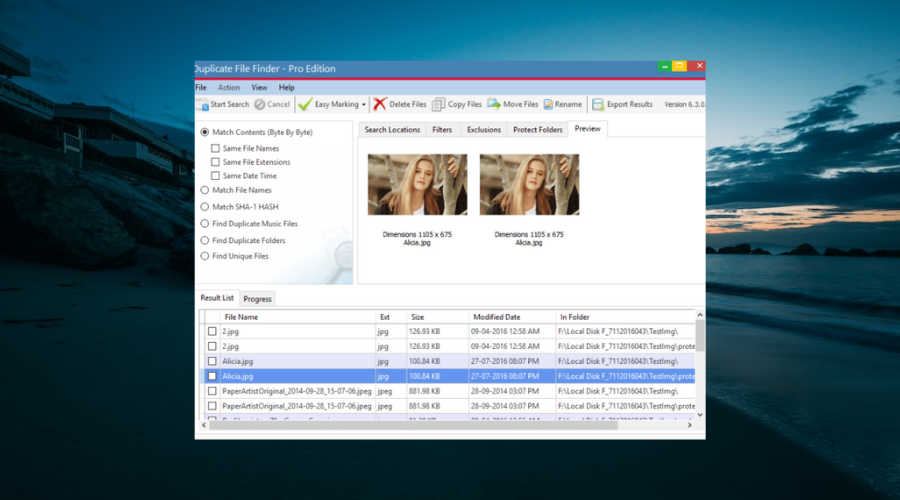
Duplicate File Finder is a free app to help you find and remove duplicate files. It also supports an unlimited number of files, folders, and drives.
Duplicate files can get into your system in various ways. For example, it will find duplicate photos, songs, documents, MP3 files, spreadsheets, and more.
The program’s interface is easy to use, and your files and folders are fully protected. It can also export a list of duplicate files to CSV, HTML, and TXT.
By removing duplicate files, you can free up some space on your hard drive and avoid confusion when looking for a particular file.
After it finds the duplicates, the program will delete them for you with your approval. Most users found the software a fast, accurate, and excellent solution for wasted disk space.
On the other hand, some users draw attention to the fact that it’s best to buy the Pro version instead of the free one due to more features that come with it.
⇒ Get Duplicate File Finder
Ava Find – Simple file finder
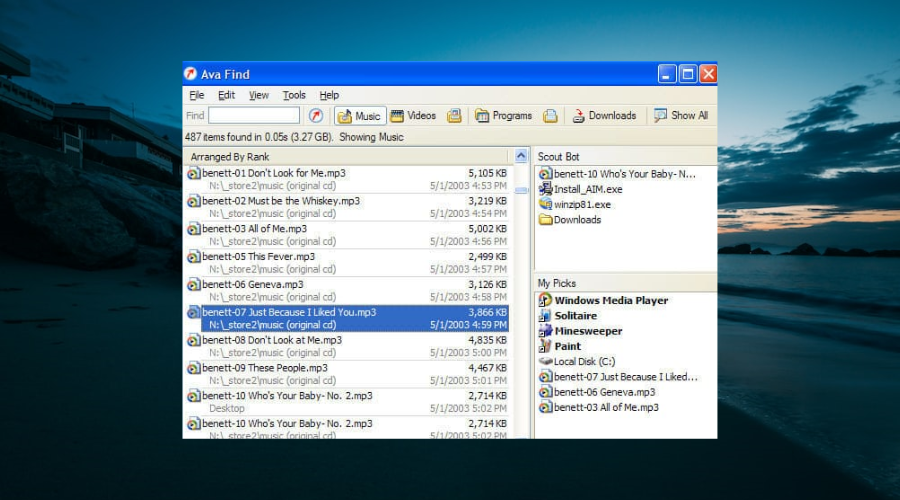
Ava Find is a more straightforward file search tool that is limited in most of its capabilities. Still, it will offer instant search and quick indexes.
The Shift-Esc keyboard shortcut can quickly open Ava Find when it is minimized to the notification center, making it easy to start a brand-new search.
You will have the option to copy the path to a file, delete files, and view the properties of a file, but these can only be accessed in the professional version and not in the free one, which may be minus this tool.
Sorting through search results in Ava Find is not as intuitive as most of the other apps we have discussed on this list, which happens because you have to use the menu items to do so.
There aren’t dedicated buttons like the ones featured in similar apps for searching files, but it’s just a minor oversight.
The UI is not that pretty and basic, but it does its job, and you will understand every piece of information.
⇒ Get Ava Find
- Protected: OS Imaging & Deployment Software: 5 Best Picks for 2023
- Microsoft Store Apps vs Desktop Apps: Which Ones to Use?
Agent Ransack – Variety of filters
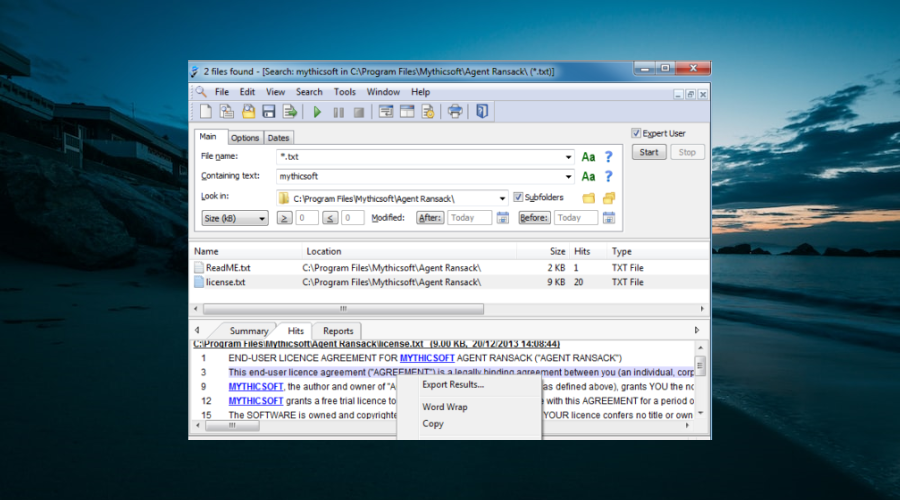
Agent Ransack may not have such a friendly user interface as the other programs mentioned, but its features and search parameters are very detailed.
Before you start a specific search, you can define different filters, and the program will only show the customized results.
These filters include specified file size, modified date, created date, and last accessed date.
DOS and Boolean expressions are also accepted, so you can search for various keywords, use wildcards, exclude file types, and exclude specific words from a search.
Furthermore, the program supports context menu integration and can export search results. The software can save search criteria for more repeated searches.
The software works on all the different Windows versions, including Windows 7, 8, and the latest one, Windows 10, so compatibility isn’t a problem.
⇒ Get Agent Ransack
Autosofted Fast File Finder – Easy to use
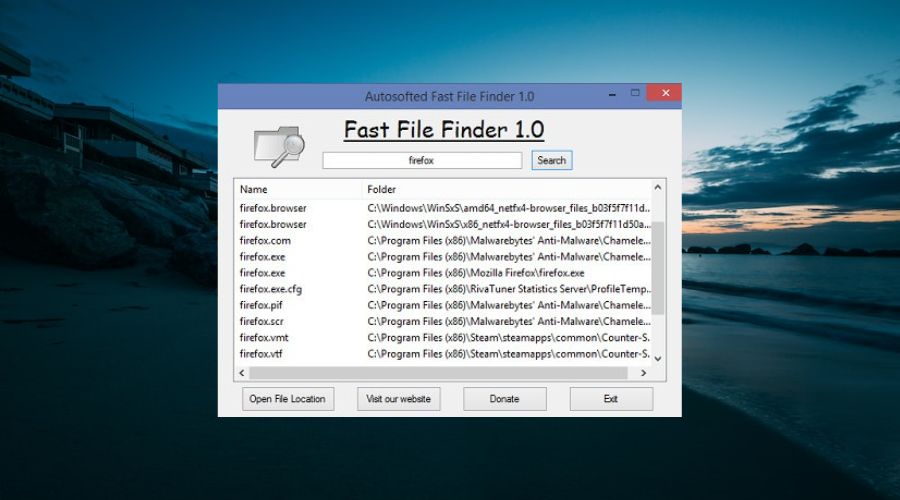
Fast File Finder is a free tool to search your whole system for a specified file quickly. Unfortunately, the process can be pretty slow when using your computer’s folder explorer.
This will make your computer freeze sometimes in the middle of the search process due to the limits of your machine’s searching power.
The Fast File Finder can search through all files in typically 30 seconds, and in most cases, it can scan all results in only 20 seconds.
The program is very straightforward, and you must enter your search term and click on search.
The tool is entirely free, and once you download it, it’s all yours to use for as long as you want to.
Moreover, compared to this tool, other file-finding software usually features more buttons/fields everywhere, making it more cluttered and confusing to figure out precisely what to do.
⇒ Get Fast File Finder
Quick Search – File indexer
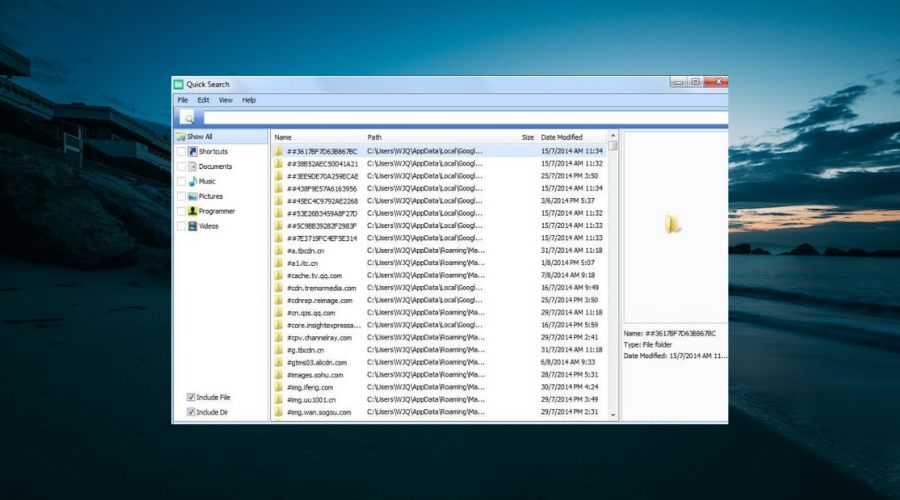
Quick Search is a free search utility provided by the Glarysoft software company. The files are indexed quickly with Quick Search.
After opening the program, a minimized version of the full program will be displayed at the bottom of the screen.
When you look for files from the search area, the results will be shown in a tiny pop-up screen for quick access.
The search bar will be displayed or hidden if you press the Ctrl key.
You can also open the entire program, and you will be able to select an easy filter option to only show folders, shortcuts, documents, videos, pictures, or music from the result page.
The program indexes files and folders from all attached drives. This means you can search all the drives to find precisely what you are looking for.
Most users have found this search tool compelling, allowing you to locate the files almost instantly right from your desktop.
⇒ Get Quick Search
TextCrawler – Tool for searching files by content
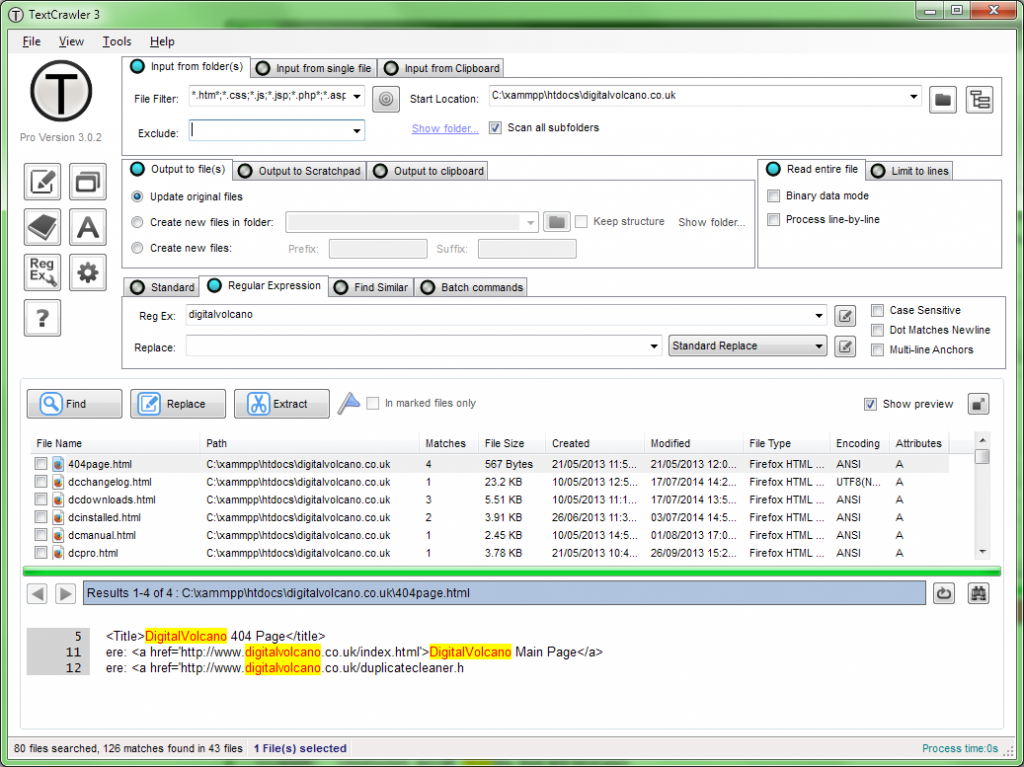
TextCrawler is slightly different from most standard file search tools as it focuses on text. You can use TextCrawler in commercial and non-commercial settings.
Instead of looking for a file by a particular name or date, the search is performed to find text inside a file.
The program is practically a file search program. However, it is essential to know that the search is based on the file’s content, not its name.
You can extract and replace text within the files. Also, you can run batch commands against files.
Additionally, you can easily see a preview of the text found in a file before you open that particular file.
Overall, TextCrawler is a fantastic tool for everyone who works with any text file and has to do minutious searches for more extended periods.
⇒ Get TextCrawler
Finally, this is the point where our list ends. If you feel that Windows navigation and searching aren’t good enough for you, then you should try out one or more of the file finder software listed above.
If you need a list of the best tools to find and remove duplicate files on Windows 10, check our guide for the top options that are currently available.
Feel free to let us know the file finder tool you enjoy using and why in the comments below.
Поиск файлов в Windows будет проще с этими инструментами поиска файлов
Обновлено: 2021-11-21
Бесплатный инструмент для поиска файлов – это программа, которая помогает искать файлы на вашем компьютере. Представленные бесплатные инструменты поиска файлов – это надежные программы, многие из которых имеют на десятки больше функций, чем встроенная функция поиска Windows.
Если вы всегда умели называть и организовывать сотни или тысячи (и более) файлов на вашем компьютере, вам может понадобиться одна из этих программ. С другой стороны, если ваши файлы разбросаны на нескольких жестких дисках, инструмент поиска файлов просто обязателен.
-
Wise JetSearch
Что нам понравилось:
- Поддерживает поиск по шаблону
- Может искать на всех дисках одновременно
Что нас разочаровало:
- Нет истории поиска
- Не может искать в сети
Wise JetSearch – бесплатная утилита для поиска файлов, которая может искать файлы на любом подключенном диске в Windows. Она может искать файлы на дисках NTFS или FAT и поддерживает подстановку для более гибкого поиска. Все подключенные диски могут сканироваться одновременно, включая внешние диски.
Wise JetSearch не обеспечивает мгновенный поиск, поэтому вам придется подождать несколько секунд, чтобы увидеть результаты. Однако, инициировать новый поиск с помощью функции быстрого поиска очень просто.
Быстрый поиск – это небольшая скрытая панель, которая «парит» в верхней части экрана. Вы можете искать из любого места, просто наведя на неё курсор мыши, чтобы открыть окно поиска. Результаты открываются в полной программе Wise JetSearch.
-
Everything
Что нам понравилось:
- Можно искать по сети
- Доступно через контекстное меню
- Легкий: идеально подходит для старых, медленных компьютеров
Что нас разочаровало:
- Нет способа оградить конкретный контент от поиска
- Поиск ограничен именами файлов
Everything – ещё один бесплатный инструмент поиска файлов для Windows с очень чистым программным интерфейсом, который поддерживает множество замечательных функций. Вы можете использовать Everything для поиска из контекстного меню Windows и поиска файлов на нескольких дисках NTFS одновременно, как внутренних, так и внешних.
Когда вы начинаете поиск файлов, результаты появляются мгновенно – не нужно ждать или нажимать Enter. Недавно добавленные или измененные файлы добавляются в режиме реального времени, поэтому нет необходимости вручную переиндексировать базу данных. Согласно данным разработчиков, для индексации около миллиона файлов требуется одна секунда.
В настройках «Everything» есть переключатель, который можно использовать для исключения любых пользовательских, системных или скрытых файлов и папок из результатов поиска, чтобы сузить область поиска.
Everything также включает в себя HTTP и FTP-сервер, так что вы можете получить доступ к файлам сетевых компьютеров, на которых также установлена программа.
-
Duplicate File Finder
Что нам понравилось:
- Легко и быстро отсеивает несколько экземпляров файлов
- Работает со всеми типами файлов
- Настраиваемый поиск
Что нас разочаровало:
- Поставляется в комплекте с другим программным обеспечением (но вы можете отказаться)
- Нет опции «переместить» для дубликатов файлов (только «удалить»)
Существует множество программ, которые могут искать файлы, но не все они созданы для поиска дубликатов файлов. Duplicate File Finder от Auslogics делает именно это.
С каждым пользователем случалось загрузить музыку, которая уже есть в коллекции, а вы не подозреваете, или у вас есть старые резервные копии, которые вам больше не нужны, средство поиска дубликатов файлов поможет избавиться от копий.
Duplicate File Finder может искать дубликаты файлов всех типов, или вы можете выбрать только изображения, аудиофайлы, видео, архивы и/или файлы приложения.
После выбора типа файла для поиска на странице критериев поиска можно указать некоторые параметры, чтобы поиск действительно был избирательным. Вы можете игнорировать файлы меньшего и/или большего размера, чем определенный размер, игнорировать имена файлов и даты файлов, игнорировать скрытые файлы и искать файлы, которые имеют определенные слова в имени файла. Все эти настройки не являются обязательными.
Вы также можете указать, что должно произойти с дубликатами, которые вы удаляете: отправьте их в корзину, сохраните во встроенном Rescue Center на случай, если захотите позже восстановить.
Когда пришло время удалить файлы, вы можете отсортировать дубликаты по имени, пути, размеру и дате изменения. Программа автоматически выбирает один из дубликатов, поэтому удаление происходит всего за пару нажатий.
Обязательно откажитесь от любых сторонних предложений программного обеспечения во время установки, если вам нужен только инструмент поиска файлов.
-
Quick Search
Что нам понравилось:
- Мгновенный поиск, не требующий нажатия «Enter»
- Поиск по всем подключенным дискам
Что нас разочаровало:
- Идёт в комплекте с другим программным обеспечением
Quick Search – это бесплатная поисковая утилита, предоставляемая компанией-разработчиком программного обеспечения Glarysoft. Она быстро индексирует файлы, и их можно искать с помощью мгновенного поиска, поэтому вам даже не нужно нажимать клавишу Enter.
Когда вы открываете Быстрый поиск, в нижней части экрана отображается свернутая версия полной программы. При поиске файлов из этой области поиска результаты отображаются в небольшом всплывающем окне для быстрого доступа. Вы можете нажать клавишу Ctrl, чтобы показать/скрыть панель поиска.
Либо откройте полную программу, чтобы выбрать параметр фильтра, чтобы на странице результатов отображались только ярлыки, папки, документы, изображения, видео или музыка.
Быстрый поиск индексирует файлы и папки на всех подключенных дисках, это означает, что вы можете просмотреть все диски, чтобы найти то, что ищете.
-
SearchMyFiles
Что нам понравилось:
- Занимает мало места
- Включает поиск дубликатов файлов
Что нас разочаровало:
- Результаты поиска отображаются в отдельном окне
- Аскетичный интерфейс
Несмотря на крошечный размер файла в 100 КБ, SearchMyFiles – это портативная утилита поиска файлов для Windows, которая содержит множество детализированных функций.
Очевидно, что регулярный поиск поддерживается, но SearchMyFiles также включает в себя средство поиска дубликатов файлов, чтобы облегчить удаление клонированных файлов.
Ниже приведены несколько функций поиска, которые можно изменить при поиске файлов с помощью SearchMyFiles: исключение папок, использование подстановочных знаков для поиска подкаталогов и файлов, исключение файлов по расширению, исключение файлов по содержанию определенного текста, поиск файлов больше и/или меньше определенного размера, поиск или исключение файлов доступных только для чтения, скрытых, сжатых, зашифрованных и заархивированных, а также поиск по дате создания / изменения / доступа.
SearchMyFiles также может сохранять критерии любого поиска, чтобы вы могли легко открыть его в будущем, экспортировать результаты поиска в файл HTML и интегрировать себя в контекстное меню Windows, вызываемое правой кнопкой мыши.
-
FileSeek
Что нам понравилось:
- Позволяет реализовать довольно сложный поиск
- Предлагает ещё больше возможностей через контекстное меню
Что нас разочаровало:
- Навязывает профессиональную версию при установке
- Не может экспортировать результаты
FileSeek предлагает раздел «Исключить пути» в дополнение к обычным «Путям», так что вы можете сузить результаты, даже не начав поиск. Вы также можете уточнить параметры поиска с помощью фильтров даты и размера файла.
В области расширенного поиска вы можете включить чувствительность к регистру, отключить поиск в подпапках и многое другое.
FileSeek может быть установлен как обычная программа или загружен в переносной форме.
Во время установки FileSeek инсталлирует пробную профессиональную версию. Вы можете вернуться к бесплатной версии из настроек программы.
-
UltraSearch
Что нам понравилось:
- Позволяет вести очень специфический поиск
- Доступ к дискам NTFS без предварительной индексации
- Предлагает фильтр исключения
Что нас разочаровало:
- Ищет только на локальных дисках
Еще один бесплатный инструмент поиска файлов и папок называется UltraSearch, который обеспечивает мгновенный поиск, интеграцию с контекстным меню и фильтр исключения.
Фильтр исключения позволяет отклонять файлы по имени, пути и родительской папке с использованием подстановочных знаков или определенных текстов/фраз.
UltraSearch действительно быстрый и может сортировать тонны результатов по деталям, таким как дата последнего изменения или размер файла, почти мгновенно – намного быстрее, чем некоторые другие программы в этом списке.
Вы можете получить UltraSearch в виде переносимой программы или обычного установщика. Вы должны знать конкретный тип установки Windows, прежде чем загружать UltraSearch: 32-разрядный или 64-разрядный.
-
LAN Search Pro
Что нам понравилось:
- Поиск всех устройств в сети
- Работает плавно и надежно
Что нас разочаровало:
- Официально не поддерживает Windows 10
Как следует из названия, LAN Search Pro – это программа поиска файлов, которая ищет файлы по сети, а не на локальных жестких дисках.
Любой сетевой компьютер, для которого у вас есть учетные данные входа, может быть найден с помощью LAN Search Pro. В программе есть раздел для хранения учетных данных на случай, если вы не являетесь системным администратором на сетевых компьютерах.
В зависимости от выбранной вами ссылки для загрузки, LAN Search Pro может быть установлен как обычное приложение или загружено и использовано в качестве переносной программы.
Поиск файлов на компьютере может стать настоящей проблемой, особенно когда в вашей системе накапливается множество документов, фотографий и других данных. Однако, благодаря различным программам для поиска файлов, вы можете значительно упростить этот процесс. В этой статье мы рассмотрим лучшие поисковики файлов для Windows 10 и дадим вам советы по выбору программы, которая наиболее подходит для ваших потребностей.
Одной из наиболее популярных программ для поиска файлов является Everything. Это бесплатное приложение отличается сверхбыстрой скоростью поиска и мощными фильтрами, которые позволяют уточнить результаты. Everything также имеет интуитивно понятный интерфейс, который позволяет легко настраивать параметры поиска.
Еще одним отличным вариантом является Agent Ransack. Программа предлагает широкий спектр функций, включая возможность поиска и замены текста, поддержку регулярных выражений и управление правами доступа к файлам и папкам. Agent Ransack также поддерживает поиск по многочисленным расширениям файлов.
Если вы ищете бесплатную альтернативу, вы можете обратить внимание на FileSeek. Эта программа обладает простым интерфейсом и достаточным количеством функций для базового поиска файлов. FileSeek также позволяет использовать несколько критериев для уточнения результатов и имеет возможность поиска внутри файлов.
Выбор поисковика файлов зависит от ваших индивидуальных потребностей и предпочтений. Оцените скорость поиска, возможности фильтрации результатов, интерфейс и другие факторы, чтобы найти идеальное решение для себя.
Рейтинг поисковиков файлов для Windows 10
Windows 10 предоставляет пользователям множество возможностей для поиска и управления файлами. Однако, некоторым пользователям может потребоваться более мощный и удобный инструмент для поиска файлов. В этом случае, поисковики файлов могут стать незаменимыми помощниками.
В данном рейтинге мы рассмотрим несколько наиболее популярных поисковиков файлов для Windows 10:
1. Everything
Everything — это один из самых быстрых и мощных поисковиков файлов для Windows 10. Он индексирует все файлы и папки на вашем компьютере и обеспечивает мгновенный поиск результатов. Everything также предоставляет возможность использования фильтров для более точного поиска.
2. Agent Ransack
Agent Ransack предлагает множество функций поиска, включая регулярные выражения и возможность исключения файлов и папок из результатов. Этот поисковик файлов также поддерживает быстрый поиск по содержимому файлов, включая текстовые и bin-файлы.
3. FileSeek
FileSeek — это еще один удобный поисковик файлов для Windows 10. Он позволяет искать файлы по имени, размеру, дате изменения и содержимому. FileSeek также имеет поддержку фильтров и возможность сохранения поисковых запросов для будущего использования.
4. SearchMyFiles
SearchMyFiles — это небольшая и простая в использовании утилита поиска файлов. Она предлагает множество опций поиска, включая возможность исключения файлов и папок из результатов. SearchMyFiles также позволяет сохранять результаты поиска в текстовые файлы или экспортировать их в CSV-файл.
5. UltraSearch
UltraSearch — это быстрый поисковик файлов, который предлагает мгновенный доступ к результатам поиска. Он также имеет возможность фильтрации результатов поиска по типу файлов и дате изменения. UltraSearch может индексировать несколько дисков одновременно, обеспечивая более широкий охват поиска.
Выбор лучшего поисковика файлов зависит от индивидуальных потребностей и предпочтений пользователя. Учитывайте функциональность, скорость работы и удобство использования при выборе подходящего поисковика файлов для Windows 10.
Ключевые критерии при выборе поисковика файлов
При выборе поисковика файлов для операционной системы Windows 10 необходимо учесть несколько ключевых критериев:
- Скорость работы — поисковик должен иметь быстрый и эффективный алгоритм поиска файлов на вашем компьютере.
- Точность результатов — поисковик должен предоставлять точные результаты поиска, учитывая не только название файла, но и его расширение, размер, а также ключевые слова, входящие в содержимое файла.
- Поддержка различных типов файлов — поисковик должен иметь возможность искать файлы различных типов, включая документы, изображения, аудио и видео файлы.
- Интуитивный интерфейс — поисковик должен иметь простой и понятный интерфейс, чтобы пользователю было удобно работать с программой.
- Фильтры и параметры поиска — поисковик должен предоставлять возможность задавать различные фильтры и параметры поиска, чтобы уточнить результаты поиска и найти нужный файл.
- Дополнительные функции — некоторые поисковики файлов могут предлагать дополнительные функции, такие как предварительный просмотр файлов, возможность переименования или удаления файлов.
- Совместимость с операционной системой — поисковик должен быть совместим с операционной системой Windows 10 и работать стабильно на данной платформе.
Выбирая поисковик файлов, рекомендуется учесть эти критерии и выбрать программу, которая лучше всего соответствует вашим потребностям и требованиям.
Поиск файлов — это важная функция, которая помогает найти нужные нам документы, фотографии, музыку и другие файлы на компьютере. Однако встроенный в Windows 10 поиск может быть не всегда эффективным и не всегда удобным в использовании, особенно при большом объеме файлов. В данной статье мы рассмотрим лучшие программы и инструменты для поиска файлов в Windows 10.
Один из лучших поисковых инструментов для Windows 10 — Everything, который позволяет мгновенно найти файлы и папки на компьютере. Программа работает очень быстро, индексируя все файлы на вашем жестком диске, и предлагает результаты поиска по мере ввода запроса.
Agent Ransack — это еще одна отличная программа для поиска файлов, которая предлагает множество дополнительных функций. Она позволяет настраивать критерии поиска, осуществлять поиск внутри файлов, а также использовать регулярные выражения для более точного поиска.
Если вам нужно осуществлять поиск не только на локальном компьютере, но и в сети, то FileSeek — идеальный инструмент для этого. Программа позволяет настраивать параметры поиска, включая возможность исключать определенные файлы или расширения. Кроме того, она поддерживает поиск по тексту внутри файлов.
Это лишь небольшая часть программ и инструментов, которые могут значительно упростить поиск файлов в Windows 10. Выберите подходящий инструмент и наслаждайтесь быстрым и удобным поиском на вашем компьютере!
Содержание
- Интегрированный индексатор файлов Windows 10
- Everything — быстрый и эффективный поиск файлов
- Agent Ransack – удобный инструмент для расширенного поиска
- Copernic Desktop Search – полный и точный индекс файлов
- UltraSearch – быстрый и легкий поиск файлов на жестком диске
Интегрированный индексатор файлов Windows 10
Windows 10 предлагает возможности по поиску файлов, встроенные непосредственно в операционную систему. Для этого Microsoft разработала интегрированный индексатор файлов, который значительно упрощает процесс поиска нужной информации на компьютере.
Интегрированный индексатор файлов Windows 10 предоставляет пользователю возможность индексирования содержимого различных папок и дисков, что позволяет операционной системе мгновенно найти нужные файлы на основе их названий и содержимого.
Основные преимущества использования интегрированного индексатора файлов Windows 10:
- Быстрый поиск: Индексатор создает индексы файлов на компьютере, что позволяет операционной системе быстро выполнять поиск и отображать результаты в режиме реального времени.
- Точность: Индексация файлов позволяет более точно находить нужные файлы, основываясь на их названиях, содержимом и других параметрах.
- Гибкость: Пользователь имеет возможность выбирать, какие папки и диски будут индексироваться, что помогает настроить поиск файлов в соответствии с своими потребностями.
- Фильтрация результатов: Интегрированный индексатор файлов позволяет фильтровать результаты поиска по различным критериям, таким как тип файлов, дата создания и изменения и т.д.
Для настройки интегрированного индексатора файлов Windows 10 пользователь может перейти в раздел «Поиск» в настройках операционной системы и выбрать, какие папки и диски будут включены в поиск.
Интегрированный индексатор файлов Windows 10 является мощным инструментом для быстрого и удобного поиска файлов на компьютере. Благодаря его настройке и опциям фильтрации результатов, пользователь может легко найти нужную информацию, экономя время и повышая эффективность работы.
Everything — быстрый и эффективный поиск файлов
Everything — одна из наиболее популярных программ для поиска файлов в операционной системе Windows 10. Она отличается своей скоростью работы и высокой эффективностью.
Основные особенности программы Everything:
- Быстрый поиск: Everything предлагает мгновенный поиск файлов и папок на вашем компьютере. Она индексирует и создает базу данных всех файлов в основной раздел жесткого диска, что обеспечивает мгновенный доступ к информации.
- Свободная программа: Everything является бесплатной программой с открытым исходным кодом (Open Source). Это означает, что вы можете скачать ее и использовать без ограничений и платы.
- Простой интерфейс: Интерфейс Everything прост и интуитивно понятен. Вы можете использовать поисковое поле для ввода ключевых слов или фраз и просматривать результаты в режиме реального времени.
- Мощные фильтры: Everything предлагает различные фильтры для уточнения поиска, такие как фильтры по типу файлов, пути или времени создания. Это позволяет вам настраивать результаты поиска под ваши потребности.
Программа Everything помогает существенно сократить время поиска файлов на вашем компьютере, особенно если вы работаете с большим количеством файлов или имеете сложную систему организации файлов. Ее быстрые и точные результаты сделали ее предпочтительным инструментом для многих пользователей Windows 10.
Agent Ransack – удобный инструмент для расширенного поиска
Agent Ransack – это программа для операционной системы Windows 10, которая предоставляет расширенные возможности поиска файлов на компьютере. Она является простым и удобным инструментом, который позволяет пользователям находить нужные файлы, используя различные критерии.
Вот некоторые преимущества Agent Ransack:
- Быстрый и эффективный поиск: Программа позволяет быстро найти файлы, используя мощный алгоритм поиска. Она может искать по содержимому файлов, имени файла, атрибутам файла и другим критериям.
- Гибкие параметры поиска: Agent Ransack предлагает разнообразные параметры для уточнения поиска. Вы можете указать конкретные папки, типы файлов, даты изменения и другие параметры, чтобы найти нужные файлы.
- Дружественный интерфейс: Интерфейс программы прост в использовании и интуитивно понятен. Вы можете легко настроить параметры поиска и получить результаты, отображаемые в удобном виде.
Agent Ransack также имеет дополнительные функции, такие как поиск с использованием регулярных выражений, возможность сохранять и загружать настройки поиска, а также интеграцию с контекстным меню проводника Windows.
Если вам требуется мощный инструмент для расширенного поиска файлов на компьютере под управлением Windows 10, Agent Ransack может быть отличным выбором. Он обладает всеми необходимыми функциями и предоставляет простой и интуитивно понятный интерфейс, что делает его удобным для использования даже начинающим пользователям.
Copernic Desktop Search – полный и точный индекс файлов
Программа Copernic Desktop Search – это мощный инструмент для поиска файлов на компьютере под управлением Windows 10. Благодаря ее функциональности и высокой точности, пользователи могут быстро находить нужные им файлы без лишних усилий и временных затрат.
Вот несколько ключевых особенностей Copernic Desktop Search:
- Полнота индексации: Программа индексирует файлы на вашем компьютере, включая документы Microsoft Office, электронные письма, изображения, аудио и видеофайлы, а также другие типы файлов. Таким образом, Copernic Desktop Search позволяет осуществлять полнотекстовый поиск по всем этим файлам.
- Точность поиска: Программа обладает высокой точностью поиска, что позволяет пользователям находить нужные файлы даже при наличии схожих запросов или опечаток в искомом термине. Кроме того, Copernic Desktop Search предлагает функцию автоматического исправления опечаток для более точного поиска.
- Быстрота: Программа предлагает мгновенное отображение результатов поиска по мере набора запроса. Это значит, что вы можете видеть релевантные результаты, появляющиеся прямо во время ввода поискового запроса, что позволяет существенно сэкономить время при поиске нужной информации.
Отметим также, что Copernic Desktop Search предлагает различные фильтры и параметры, которые позволяют точнее настроить процесс поиска. Вы можете ограничить поиск по определенным типам файлов, датам создания или изменения, размерам файлов и другим критериям.
| Преимущества | Недостатки |
|---|---|
|
|
Вывод: Copernic Desktop Search – это надежный инструмент для индексации и поиска файлов на компьютере под управлением Windows 10. Благодаря своим функциям, точности и скорости работы, он может значительно упростить процесс поиска файлов и помочь вам находить нужную информацию в любое время.
UltraSearch – быстрый и легкий поиск файлов на жестком диске
UltraSearch – это мощная и эффективная программа для поиска файлов, разработанная специально для операционной системы Windows 10. Благодаря своей скорости и простоте использования, она стала одним из самых популярных инструментов для поиска файлов среди пользователей.
Основные особенности UltraSearch:
- Быстрый поиск файлов: UltraSearch использует специальные алгоритмы, позволяющие мгновенно находить нужные файлы на вашем жестком диске. Сканирование производится в режиме реального времени, что позволяет получать результаты практически мгновенно.
- Простота использования: Программа имеет простой и понятный интерфейс, что делает ее доступной для пользователей любого уровня навыков. Вам не понадобятся никакие дополнительные знания или навыки для использования UltraSearch.
- Оптимальная производительность: UltraSearch предлагает максимально эффективное использование ресурсов вашего компьютера, благодаря чему поиск файлов происходит быстро и без задержек. Вы сможете сосредоточиться на своей работе, не тратя время на ожидание результатов.
- Расширенные возможности фильтрации: С помощью UltraSearch вы сможете применять различные фильтры для поиска файлов, такие как размер файла, дата создания или модификации, тип файла и другие параметры. Это позволяет значительно сузить область поиска и быстро найти нужные файлы.
- Возможность сохранения результатов поиска: UltraSearch позволяет сохранять результаты поиска в виде отчета, который можно в дальнейшем использовать для анализа или оформления.
UltraSearch – это незаменимый инструмент для пользователей Windows 10, которые часто работают с большим количеством файлов на своем компьютере. Он поможет вам сэкономить время и усилия, позволяя быстро находить нужные файлы без лишних затрат.
| Преимущества | Недостатки |
|---|---|
|
|
В целом, UltraSearch – это мощный и удобный инструмент, который позволяет быстро и просто находить нужные файлы на вашем жестком диске. Он идеально подходит для всех пользователей Windows 10, независимо от их уровня навыков и опыта работы с компьютером.
Soft4Boost Dup File Finder 9.6.7.343
Soft4Boost Dup File Finder — простая, бесплатная утилита, которая помогает найти и удалить ненужные дубликаты файлов на компьютере…
get_app17 230 | Бесплатная |
Duplicate Cleaner 4.1.2 Free / 5.20 Pro
Duplicate Cleaner — бесплатная программа для поиска и удаления дубликатов всех типов файлов: фото, музыка, видео, документы Word, презентации PowerPoint, текстовые файлы и др…
get_app24 053 | Бесплатная |
Awesome Duplicate Photo Finder 1.2.1
Простое в работе приложение, предназначенное для поиска дубликатов изображений на ПК и их удаления. Есть возможность удалить выбранные папки, очистить весь список, а также включить в процесс поиска подкаталоги. Имеется просмотр и сравнение изображений…
get_app111 | Бесплатная |
Duplicate File Finder 1.4
Небольшая бесплатная утилита для поиска дубликатов файлов на вашем ПК. Присутствует возможность сканировать имена файлов, размеры файлов или их содержимое (с использованием алгоритма SHA-1). Доступен экспорт списка файлов с использованием формата CSV…
get_app206 | Бесплатная |
Everything 1.4.1.1024
Everything — удобная в эксплуатации утилита для быстрого поиска файлов и папок по названию. По мере ввода ключевых слов по которым производится поиск, элементы, которые не соответствуют задаваемым параметрам отсеиваются…
get_app164 962 | Бесплатная |
Fast Duplicate File Finder 6.3.0.1
Fast Duplicate File Finder — бесплатная программа для поиска дубликатов файлов в папках, на дисках или даже в сети…
get_app3 023 | Бесплатная |
Duplicate Files Search & Link 10.2.3
Бесплатная и простая утилита, которая позволяет освободить место на жёстком диске без удаления файлов. Кроме того у юзера присутствует возможность заменять дубликаты файлов жёсткими ссылками или символьными ссылками NTFS на один и тот же файл на диске…
get_app353 | Бесплатная |
Duplicate Music Remover Free 2.4.1
Duplicate Music Remover Free — программа для поиска и удаления на компьютере дубликатов музыкальных и звуковых файлов…
get_app4 180 | Бесплатная |
Duplicate Image Remover Free 2.4.1
Duplicate Image Remover Free — программа для поиска и удаления на компьютере дубликатов файлов изображений…
get_app2 182 | Бесплатная |
AllDup 4.5.48
AllDup — бесплатный инструмент для поиска и удаления дубликатов файлов на Вашем компьютере…
get_app22 432 | Бесплатная |
Listary 6.2.0
Listary — бесплатная утилита, которая облегчает работу со списками во всех приложениях, использующих стандартные компоненты Windows (Проводник, диалоги открытия/сохранения и пр.), а также упрощает поиск необходимых файлов и папок…
get_app2 978 | Бесплатная |
AntiDupl.NET 2.3.11
AntiDupl.NET — удобная в работе программа, с помощью которой можно легко находить, отображать дубликаты изображений в основных графических форматах (JPEG, GIF, TIFF, BMP и PNG), а также удалять и замещать картинки в выделенных результатах…
get_app28 006 | Бесплатная |
FileSeek 6.9
FileSeek — продвинутая утилита для поиска на Вашем компьютере файлов по разным критериям…
get_app5 224 | Бесплатная |
FastCopy 5.3.1
FastCopy — небольшая, но весьма удобная утилита от японских разработчиков, которая пригодится для быстрого копирования и удаления файлов…
get_app12 480 | Бесплатная |